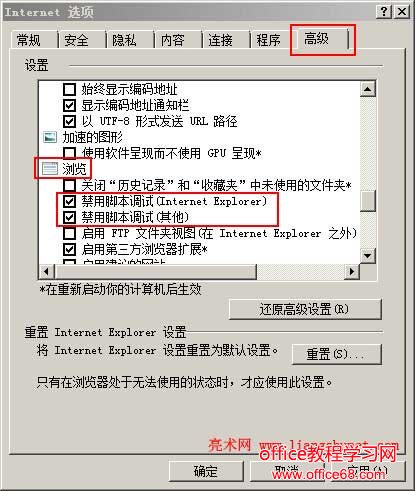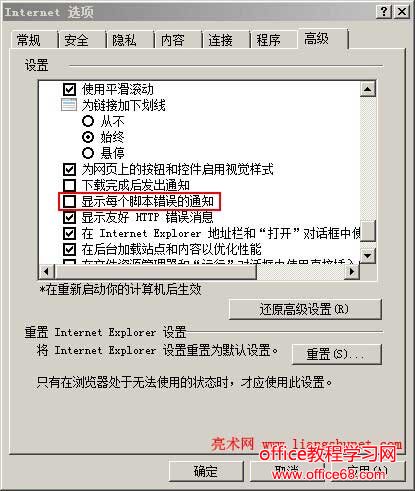|
ie8、ie9 这些新版本的浏览器默认不提示脚本错误,javascript 脚本不能正确执行就中止执行;ie6 却不一样,每有一个脚本错误都弹出提示窗口,询问是否继续执行,提示太频繁确实也让人烦。 ie脚本错误大多情况下,是网页中的 javascript 脚本有错误导致,当然也有可能是 ie 执行脚本的相关文件丢失或被损坏。对于前一种情况,我们也只能让 ie 不提示错误排除干扰;对于后一种情况,如果电脑技术不精通,也不容易解决,费半天也不一定能解决还不如卸载 ie 重装或更新更高的版本。
一、出现ie脚本错误的原因1、网页自身的错误(即网页中的 javascript 脚本(代码)有错误); 2、ie 执行脚本的相关文件丢失或损坏。
二、ie脚本错误的解决办法1、网页自身错误的解决办法:禁止 ie 提示错误 1)选择“工具”菜单 → “Internet 选项 → “高级”选项卡,拖右边的滑块直到看到“浏览”,如图1所示:
图1 提示:如果“工具”栏没有显示,按一次 Alt 键。如果 ie9 以上浏览器,选择右上角“工具”图标(小齿轮) → “Internet 选项。
2)勾选“禁用脚本调试(Internet Explorer)”和“禁用脚本调试(其他)”。 3)再把右边滑块往下拉一些,不勾选“显示每个脚本错误的通知”,如图2所示:
图2 4)设置好后,单击“确定”即可。
2、ie执行脚本的相关文件损坏或丢失的解决办法 卸载 ie 重装,或安装更高的版本。例如,现在安装的是 ie8,可以把它卸载掉重新安装,或者下载 ie9、ie10、ie11 安装。
卸载 ie 方法: 开始 → 控制面板 → 程序(卸载程序)→ 打开或关闭 Windows 功能 → 找到 Internet Explorer 8 → 不勾选它 → “确定”后系统会自动卸载。 ie8、9 这些新版本,也可以直接在已安装程序列表卸载,像卸载普通软件一样。
安装 ie 方法: 下载 ie 安装文件后,双击运行安装文件,选择“安装”,系统会自动安装完成。一般来说,安装新版本更容易解决ie出现脚本错误的问题。 |